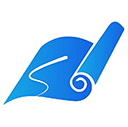首先检查vivo浏览器下载记录,进入“下载完成”分类并打开文件目录;其次在文件管理器中查找Baidu/downloads或vivobrowser/Download文件夹;若误删可查看相册或文件管理器的回收站恢复;最后尝试清除浏览器缓存与数据后重新下载。

如果您在使用vivo浏览器下载图片后无法在相册中找到,可能是由于图片被保存至特定文件夹或未成功保存至相册目录。以下是几种查找和解决该问题的方法:
本文运行环境:vivo X90,Android 14
一、通过浏览器下载记录查找
vivo浏览器内置了下载管理功能,所有通过浏览器下载的文件都会被记录在此处,这是查找下载图片最直接的方式。
1、打开vivo浏览器应用,点击底部菜单栏的三条横线图标进入主菜单。
2、在菜单中选择“下载记录”选项。
3、进入后点击“下载完成”分类,查看所有已下载的图片文件。
4、找到目标图片后,长按文件并选择“打开目录”,即可跳转到文件所在的具体存储路径。
二、检查文件管理器中的默认下载路径
vivo浏览器下载的图片通常会被保存在手机存储的特定文件夹中,手动浏览文件夹可以快速定位文件位置。
1、打开手机上的“文件管理”应用。
2、进入“手机存储”目录,依次进入Baidu > downloads 文件夹(部分机型可能为vivobrowser > Download)。
3、在文件夹内查找以.jpg、.png等格式结尾的图片文件。
4、若找到目标图片,可将其复制或移动至DCIM/Camera目录,以便在相册中显示。
三、确认是否开启相册自动同步与最近删除功能
如果误删了图片,可通过相册的回收站功能尝试恢复,前提是该功能已开启。
1、打开手机“相册”应用,向下滑动至底部,点击“最近删除”相册。
2、系统会保留30天内删除的图片,若图片在此列表中,可选择恢复。
3、同时检查“设置” > “自动同步照片”是否开启,若开启可在云端的“最近删除”中查找并恢复图片。
四、检查文件管理器回收站
若通过文件管理器删除了图片,可能仍存在于系统回收站中,可在指定时间内恢复。
1、进入“文件管理”应用,点击右上角菜单按钮。
2、选择“设置” > “回收站”,查看是否有被删除的图片文件。
3、若发现目标文件,选择“恢复”操作将其还原至原路径。
五、排查应用存储异常并清除数据
当vivo浏览器因缓存或数据异常导致图片无法正常保存时,清除应用数据可能解决问题。
1、进入手机“设置” > “应用程序” > “全部应用”。
2、找到“vivo浏览器”并点击进入应用信息页面。
3、选择“存储” > “清除数据”和“清除缓存”。
4、重启浏览器后重新下载图片,观察是否能正常保存并显示。